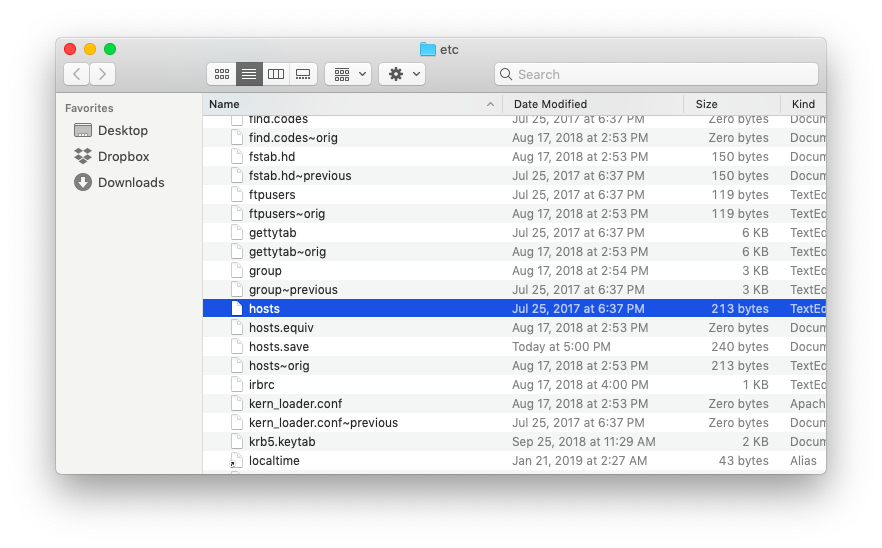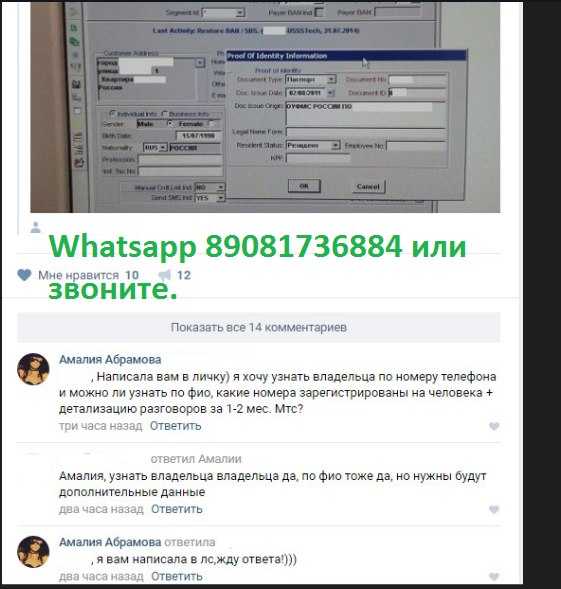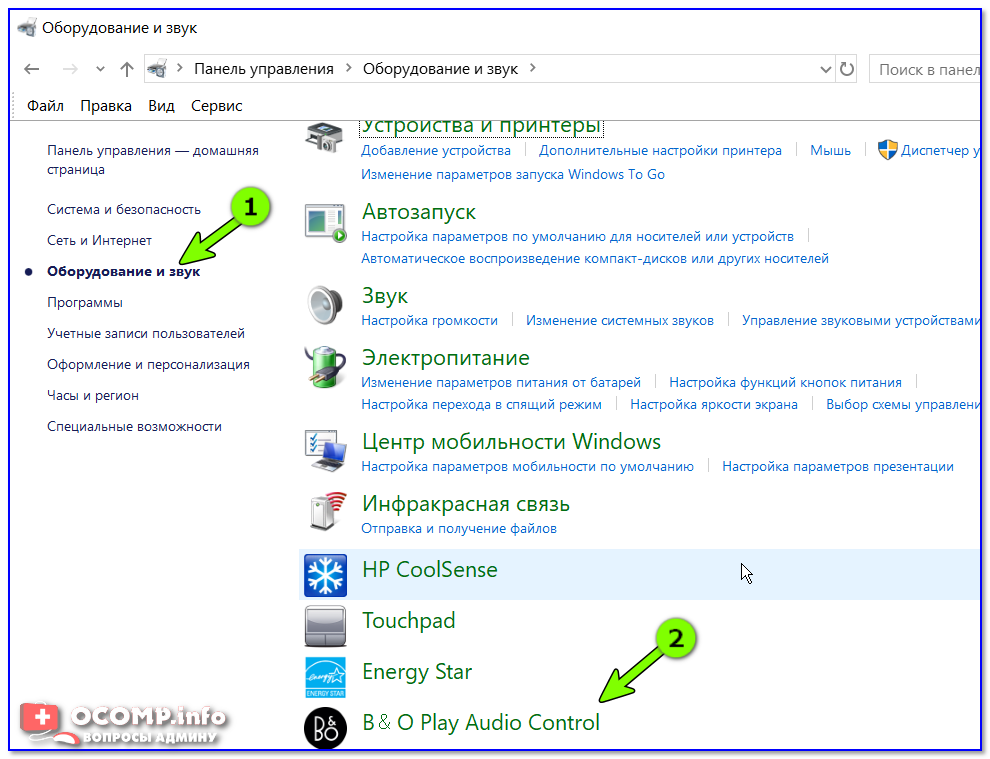Как установить ватсап на телефон и планшет одновременно с одним номером
Один whatsapp, ватсап на два телефона, планшета, whatsapp на двух устройствах с одним номером одновременно
Эта статья рассмотрит эту технику в деталях. Хотя сама процедура проста и быстра , некоторые объяснения редко причиняют кому-либо боль. Этот процесс работает на всех мобильных платформах (например, Android, iOS, Windows и т. Д.).
Краткое примечание: этот «трюк» работает как для смартфонов, так и для планшетов любой операционной системы или марки.
Запустите WhatsApp на двух устройствах через WhatsApp Web: руководство
Когда вы тратите несколько минут, чтобы создать учетную запись для WhatsApp, вы должны указать номер и дождаться текстового сообщения с соответствующим кодом. Эта процедура не позволяет использовать несколько телефонов для одной и той же учетной записи WhatsApp.
В частности, вы не можете обойти эту функцию, но есть хитрость, которую вы можете использовать. Этот трюк возможен благодаря WhatsApp Web . Используя этот сервис, вы можете иметь одну и ту же учетную запись WhatsApp на нескольких устройствах при условии, что они оба имеют доступ к Интернету. На одном из этих двух устройств также должно быть установлено физическое приложение WhatsApp.
Давайте посмотрим на пошаговый подход.
Как установить учетные записи WhatsApp на два разных телефона
- Во-первых, убедитесь, что на устройстве установлена последняя версия WhatsApp .
- Откройте браузер на другом телефоне, который вы собираетесь использовать, и перейдите на web.whatsapp.com .
- В настройках браузера выберите « Режим рабочего стола».
- Если вы успешно активировали режим рабочего стола, вы увидите QR-код.
- Используя первый телефон (с установленным WhatsApp), перейдите в Настройки , WhatsApp Web , и у вас появится сканер QR-кода.
- Отсканируйте QR-код на экране телефона № 2 с помощью камеры телефона № 1. Это так же просто, как сделать снимок.
- После сканирования учетная запись телефона № 1 активируется для телефона № 2.
Это все, что вам нужно сделать! Если вы правильно выполнили эти шаги, у вас будет одинаковая активная учетная запись WhatsApp на обоих этих устройствах . Если вам сложно узнать, как запросить версию сайта для настольного компьютера, вы можете обратиться к видео ниже, чтобы получить помощь в этом на любом из ваших устройств.
Если вам сложно узнать, как запросить версию сайта для настольного компьютера, вы можете обратиться к видео ниже, чтобы получить помощь в этом на любом из ваших устройств.
Как использовать WhatsApp на двух устройствах одновременно
Вот краткое и простое руководство по использованию одной и той же учетной записи WhatsApp на двух разных устройствах при сохранении одного и того же номера мобильного телефона.
Больше, чем когда-либо, смартфоны становятся, ну … умнее. Люди полагаются на них во всем, настолько, что часто одного мобильного телефона или одной SIM-карты уже недостаточно. Многие люди искали смартфоны с двумя SIM-картами или, по крайней мере, запускали два отдельных устройства для разных задач. Один используется для личных дел, а другой для бизнеса (или иногда отдельных и очень буквальных дел!).
Хотя причины, по которым вам нужны два устройства, будут разными, возникает вопрос: как я могу использовать WhatsApp на двух телефонах одновременно ? Нужно ли создавать отдельные учетные записи для каждого номера телефона? Эта статья покажет вам, как это сделать, и вам не нужно быть экспертом, чтобы это произошло.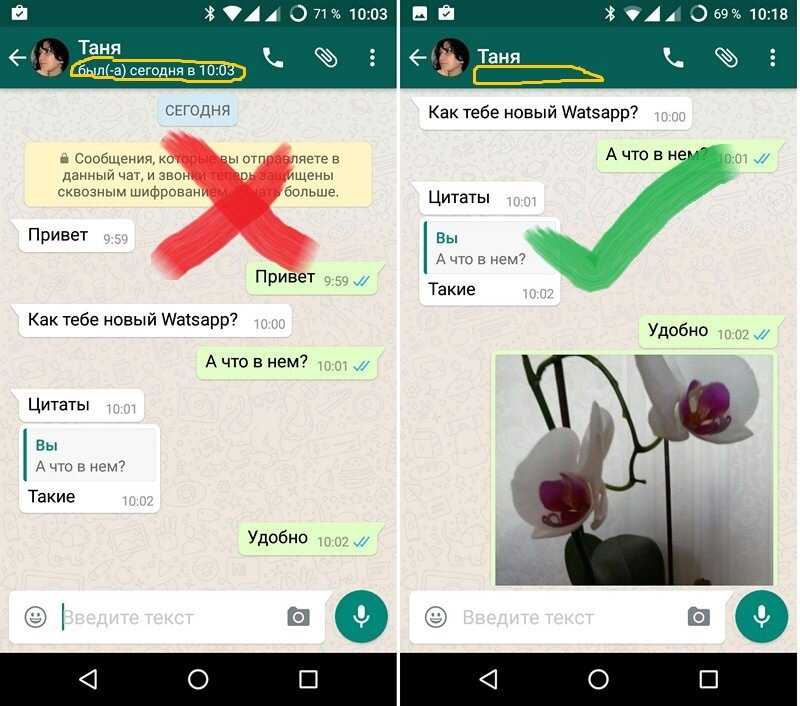 С помощью нескольких коротких шагов вы можете иметь одну и ту же учетную запись WhatsApp на двух разных телефонах .
С помощью нескольких коротких шагов вы можете иметь одну и ту же учетную запись WhatsApp на двух разных телефонах .
Эта статья рассмотрит эту технику в деталях. Хотя сама процедура проста и быстра , некоторые объяснения редко причиняют кому-либо боль. Этот процесс работает на всех мобильных платформах (например, Android, iOS, Windows и т. Д.).
Краткое примечание: этот «трюк» работает как для смартфонов, так и для планшетов любой операционной системы или марки.
Запустите WhatsApp на двух устройствах через WhatsApp Web: руководство
Когда вы тратите несколько минут, чтобы создать учетную запись для WhatsApp, вы должны указать номер и дождаться текстового сообщения с соответствующим кодом. Эта процедура не позволяет использовать несколько телефонов для одной и той же учетной записи WhatsApp.
В частности, вы не можете обойти эту функцию, но есть хитрость, которую вы можете использовать. Этот трюк возможен благодаря WhatsApp Web . Используя этот сервис, вы можете иметь одну и ту же учетную запись WhatsApp на нескольких устройствах при условии, что они оба имеют доступ к Интернету. На одном из этих двух устройств также должно быть установлено физическое приложение WhatsApp.
На одном из этих двух устройств также должно быть установлено физическое приложение WhatsApp.
Давайте посмотрим на пошаговый подход.
Как установить учетные записи WhatsApp на два разных телефона
- Во-первых, убедитесь, что на устройстве установлена последняя версия WhatsApp .
- Откройте браузер на другом телефоне, который вы собираетесь использовать, и перейдите на web.whatsapp.com .
- В настройках браузера выберите « Режим рабочего стола».
- Если вы успешно активировали режим рабочего стола, вы увидите QR-код.
- Используя первый телефон (с установленным WhatsApp), перейдите в Настройки , WhatsApp Web , и у вас появится сканер QR-кода.
- Отсканируйте QR-код на экране телефона № 2 с помощью камеры телефона № 1. Это так же просто, как сделать снимок.
- После сканирования учетная запись телефона № 1 активируется для телефона № 2.
Это все, что вам нужно сделать! Если вы правильно выполнили эти шаги, у вас будет одинаковая активная учетная запись WhatsApp на обоих этих устройствах . Если вам сложно узнать, как запросить версию сайта для настольного компьютера, вы можете обратиться к видео ниже, чтобы получить помощь в этом на любом из ваших устройств.
Если вам сложно узнать, как запросить версию сайта для настольного компьютера, вы можете обратиться к видео ниже, чтобы получить помощь в этом на любом из ваших устройств.
Примечание . Это можно использовать и на планшете, а не на втором телефоне. Таким образом, вы можете получить доступ к этой желанной учетной записи на планшете и телефоне.
Чтобы выйти, войдите в WhatsApp Web по телефону № 2. Нажмите « Настройки»(три точки в верхней части столбца контактов) и выберите выход из системы. Сделав это, вы вернетесь к тому, что WhatsApp снова будет на одном устройстве.
Если вы хотите отключить сеть WhatsApp на втором телефоне от основного телефона, который вы используете, откройте настройки WhatsApp на телефоне № 1, нажмите « WhatsApp Web / Desktop » и затем выберите выход из всех компьютеров.
Этот метод будет работать только с двумя телефонами, на которых установлен WhatsApp. Если вы попытаетесь подключиться к третьему мобильному устройству, вам придется выйти из одного из первых двух устройств, прежде чем вы сможете продолжить.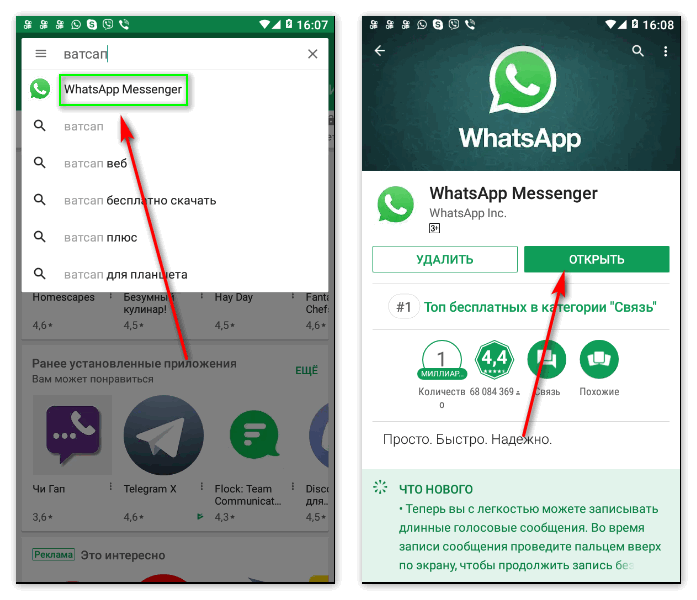 Также обратите внимание, что если устройства находятся достаточно далеко друг от друга, WhatsApp Web может автоматически отключаться.
Также обратите внимание, что если устройства находятся достаточно далеко друг от друга, WhatsApp Web может автоматически отключаться.
Если у вас есть какие-либо вопросы или проблемы, оставьте комментарий ниже, и я свяжусь с вами, как только смогу. Как скопировать смс с андроида на компьютер изучайте на нашем сайте.
Один Ватсап на двух телефонах —можно ли установить 1 аккаунт WhatsApp
Для тех, кто активно пользуется WhatsApp, не является секретом, что сервис, при всём своём удобстве и функциональности, всё же несовершенен. Многим из нас хочется иметь больше вариантов функций для работы с приложением, например, возможность использовать один аккаунт Ватсап на двух телефонах.
Для желания использовать один WhatsApp на двух устройствах одновременно может быть несколько причин. Например, у тебя два смартфона, на одном из них села зарядка, а подпитать его неоткуда. Или просто в разных случаях ты пользуешься разными телефонами, но хочешь сохранить связь с близкими по привычному номеру. Как бы то ни было, но разработчики приложения, к сожалению, не предоставили нам возможности сидеть в Вотсапе с 2 телефонов по очереди или одновременно, используя единый аккаунт, привязанный к определённой сим-карте.
Как бы то ни было, но разработчики приложения, к сожалению, не предоставили нам возможности сидеть в Вотсапе с 2 телефонов по очереди или одновременно, используя единый аккаунт, привязанный к определённой сим-карте.
Но, как всегда, существуют люди, способные найти лазейки в любых правилах. Благодаря им мы можем узнать как установить WhatsApp на 2 устройства с одним номером.
Некоторых людей волнует противоположная проблема – при наличии в смартфоне двух сим-карт приложение можно подключить только к одной. Для них будет очень полезна статья, приведённая по ссылке ниже.
Читай эту статью, если хочешь узнать, как скачать второй Вацап на Андроид и Айфон.
Можно ли установить Ватсап на два телефона с одним номером?
Может ли единый аккаунт Ватсап работать на двух телефонах? Как оказалось, это возможно сделать двумя способами.
Первый из них наиболее простой и, хоть и открывает Вацап в браузере, а не в приложении, не уступает по функциональности обычному. Второй – несколько сложней.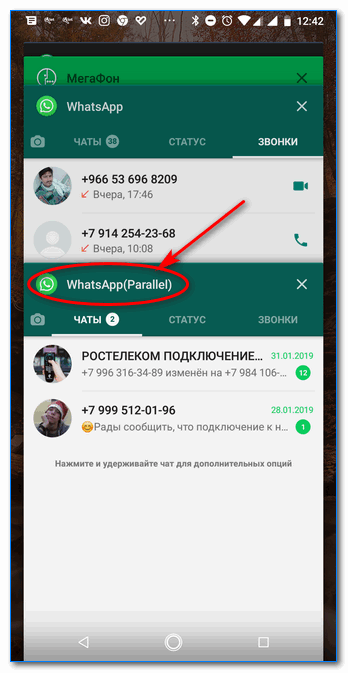 Он требует лучшей подготовки и определённых знаний, а также того, чтобы на оба устройства были получены Root-права.
Он требует лучшей подготовки и определённых знаний, а также того, чтобы на оба устройства были получены Root-права.
Способ первый
Для начала нужно будет связать WhatsApp на смартфоне с компьютером. Открой на компьютере сайт WhatsApp Web.
О том, как настроить Ватсап веб можно прочесть в другой нашей статье.
На своём смартфоне с активным вацапом войди в приложение и в правом верхнем углу откройте панель настроек. Выберите вариант WhatsApp Web и с его помощью отсканируйте появившийся на экране компьютера QR-код.
Более подробная информация о том, как синхронизировать ватсапп с компьютером, предоставлена по ссылке.
После окончания синхронизации ты сможешь войти в свой аккаунт вацапа, используя браузер на другом мобильном телефоне или планшете.
Способ второй
Чтобы подключить WhatsApp на второй телефон этим способом, вам потребуется получение Root-прав на оба ваши девайса. Для получения Root нет единой схемы, нужно искать способ, пригодный именно для вашей марки устройства. Если права успешно получены, можете следовать приведённой ниже инструкции. Первым мы в ней будем называть смартфон с активным Вацапом, а вторым тот, на который мы копируем существующий аккаунт.
Если права успешно получены, можете следовать приведённой ниже инструкции. Первым мы в ней будем называть смартфон с активным Вацапом, а вторым тот, на который мы копируем существующий аккаунт.
-
- Скачиваем на оба смартфона приложение “Titanium Backup”
- Резервную копию Ватсап перекидываем с первого на второй телефон и заносим в папку TitaniumBackup
- Входим в программу “Titanium Backup” на втором смартфоне и находим там Меню.
- Ищем пункт “Пакетные действия” и подпункт “Восстановить отсутствующие ПО с данными.
- В предложенном списке нужно выбираем WhatsApp, вариант “ПО+данные”
После завершения восстановления на домашнем экране появится изображение иконки Ватсап. Это будет программа, идентичная той, которая присутствует на первом смартфоне, подключенная к той же самой сим-карте.
Видео инструкция для телефонов Андроид:
Как использовать один аккаунт WhatsApp на двух устройствах?
Теперь тебе известно, как сделать один номер Вацап активным на два телефона. Следует знать и некоторые особенности использования этих способов.
Следует знать и некоторые особенности использования этих способов.
Первый вариант отличается синхронизацией сообщений со всех устройств, подключенных к ватсапу. То есть, если вам пришло послание, оно будет одинаково показано на обоих смартфонах.
При использовании второго варианта, при всём его удобстве, с данным аспектом возникает проблема. Сообщение будет отображено только на том смартфоне, который ты первым используешь для входа в приложение, а на другом не будет отображаться. Получение всех посланий на оба телефона возможно только в том случае, если они всегда будут онлайн.
Интересное:
Секреты, фишки, хитрости Ватсапа
Как шпионить или как поставить несколько приложений на 1 телефон
Как защитить себя от чужих глаз и найти следаков
Есть еще способы, но они не официальные и ответственность будет только на тебе:
Способ первый
Необычное решение — программа OGWhatsapp. Благодаря этой утилите ты можешь юзать два Вацапа на одном смартфоне (андроидном и с DualSim), но лучше быть уверенным в своих хакерских навыках перед началом манипуляций.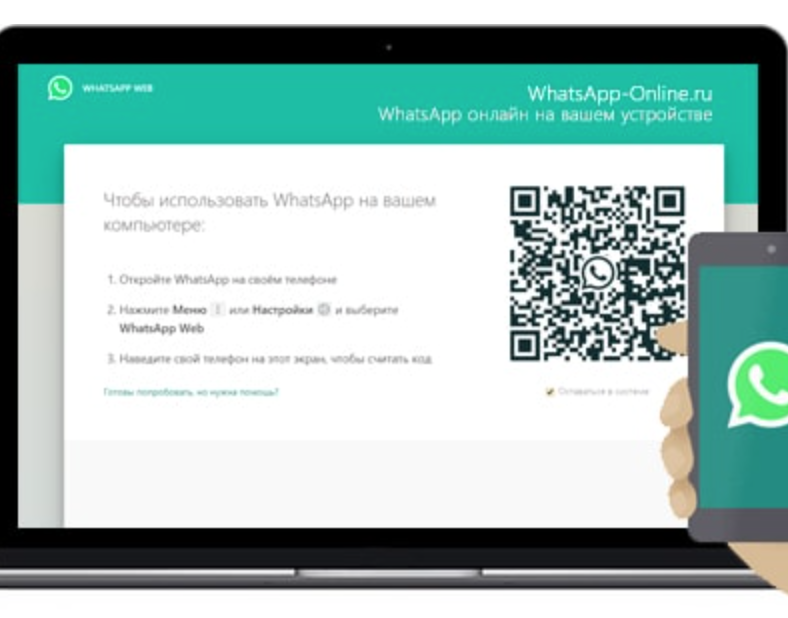
Что делать?
- Ищешь, где взять эту программу и загружаешь ее на гаджет
- В настройках чата выполняешь «Резервное копирование»
- Заходи в файловый менеджер смартфона (если его нет — надо загрузить из магазина).
- Важно! Папку с инфой из Whatsapp переименуй в Whatsappold (в одно слово, без кавычек)
- В диспетчере приложений — «Очистить кеш» — Удаляется официальная версия.
- Важно! папку Whatsappold переименуй в OGWhatsapp
- Теперь инсталлируй OGWhatsapp (регистрируясь, укажи номер, с которым связан аккаунт официальной версии)
- На Гугл Плей находим правильный Вацап и регистрируем его на вторую симку.
- Готово! Два Вотс апа на одном устройстве.
Данный способ не проверяли. Если у тебя получилось или получилось, но не так, напиши, пожалуйста, в комментариях. Будем очень признательны.
Ладно, но это ведь всё равно одно устройство, а мне надо один аккаунт на двух! — возразишь ты. Хорошо! Читай дальше.
Способ второй
Можно воспользоваться такими приложениями как App Cloner — приложение копирует другое приложение с обнуление настроек.
И есть приложение whatsapp GB — позволяет как раз использовать 2 сесси Whatsapp на 1 устройстве с быстрым переключением между ними.
Преимущества и недостатки использования двух телефонов для 1 аккаунта
Преимущества:
- Не пропустите ни одного сообщения, если один гаджет сядет;
- Возможность функционировать сразу в нескольких чатах.
Недостатки:
- Если вы используете сторонние программы, то сообщения будут поступать только на 1 смартфон;
- Есть риск блокировки номера, при частой смене устройств использования;
- Не всегда корректная работа.
Фух, вроде все) Будут пожелания, другие способы и т.п. пиши в комментариях. Будем рады!
Как использовать WhatsApp на двух или более телефонах
Если у вас более одного телефона — скажем, один для личной жизни и один для работы — возможно, у вас возникли проблемы с синхронизацией информации между устройствами. Это особенно верно для WhatsApp, поскольку компания не позволяет использовать один и тот же номер более чем на одном устройстве. Таким образом, синхронизация ваших сообщений WhatsApp между двумя устройствами официально становится невозможной. Впрочем, можно сделать и по-другому, но это не самое элегантное решение.
Это особенно верно для WhatsApp, поскольку компания не позволяет использовать один и тот же номер более чем на одном устройстве. Таким образом, синхронизация ваших сообщений WhatsApp между двумя устройствами официально становится невозможной. Впрочем, можно сделать и по-другому, но это не самое элегантное решение.
Подробнее: Как пользоваться WhatsApp — пошаговое руководство для начинающих Телефон. Обязательно запросите настольную версию WhatsApp, чтобы избежать перенаправления в App Store или Play Store. Всплывающие уведомления могут не работать в зависимости от вашего браузера, но вы по-прежнему сможете использовать WhatsApp Web на дополнительном устройстве с тем же номером. По состоянию на декабрь 2022 года WhatsApp также тестирует бета-версию для планшета, которую вы можете установить на второй телефон, обманув файл APK, заставив его думать, что телефон является планшетом.
ПЕРЕХОД К КЛЮЧЕВЫМ РАЗДЕЛАМ
- WhatsApp Web
- Бета-версия Android APK для планшетов
WhatsApp Web
Давайте назовем два устройства телефоном один и телефоном два. На первом телефоне установлено приложение WhatsApp, номер телефона официально зарегистрирован в его настройках. На первом телефоне также есть все предыдущие истории разговоров и медиафайлы. Теперь вы хотите использовать один и тот же номер в WhatsApp на втором телефоне, получать доступ к этим разговорам и мультимедийным вложениям и синхронизировать любые изменения на обоих устройствах.
На первом телефоне установлено приложение WhatsApp, номер телефона официально зарегистрирован в его настройках. На первом телефоне также есть все предыдущие истории разговоров и медиафайлы. Теперь вы хотите использовать один и тот же номер в WhatsApp на втором телефоне, получать доступ к этим разговорам и мультимедийным вложениям и синхронизировать любые изменения на обоих устройствах.
Так как же это сделать? Ну, не с помощью приложения WhatsApp на втором телефоне. Для этого потребуется другой номер, и, хотя вы можете официально передавать свою историю сообщений WhatsApp между телефонами, она не будет синхронизироваться между устройствами. Перевод является односторонним и предназначен для пользователей, которые постоянно меняют устройства.
Вместо этого это один из способов воспользоваться преимуществами WhatsApp Web. На втором телефоне откройте интернет-браузер и перейдите на https://web.whatsapp.com. Сразу запросите десктопную версию сайта. Мобильная версия сайта автоматически подтолкнет приложение к вам.
Когда он переключится на рабочий стол, вы увидите QR-код для связывания устройств.
На первом телефоне перейдите в Настройки—> Связанные устройства . Нажмите Привязать устройство и, когда появится сканер QR-кода, отсканируйте код на втором телефоне.
Теперь два телефона будут связаны друг с другом, синхронизировать обмен сообщениями и т. д. Однако вы сразу увидите, что рабочий стол WhatsApp не оптимизирован для мобильных устройств. Итак, как я уже говорил, это не самое элегантное решение, особенно для длительных сеансов чата. Но для проверки новых сообщений и быстрой отправки короткой заметки кому-то это подойдет.
На приведенном ниже снимке экрана он выглядит больше, чем есть на самом деле. На самом деле вам нужно будет сжимать и увеличивать масштаб, чтобы читать сообщения.
Бета-версия Android APK для планшетов
По состоянию на декабрь 2022 года WhatsApp, наконец, решает проблему использования одной и той же учетной записи WhatsApp на разных устройствах. Однако на данный момент он доступен только для устройств Android и находится на стадии бета-тестирования. Пока нет информации о том, когда и станет ли это доступно для пользователей iOS. Мы будем обновлять эту статью по мере появления новых подробностей.
Однако на данный момент он доступен только для устройств Android и находится на стадии бета-тестирования. Пока нет информации о том, когда и станет ли это доступно для пользователей iOS. Мы будем обновлять эту статью по мере появления новых подробностей.
Если вы участвуете в бета-программе WhatsApp, вы получите уведомление о наличии тестовой версии для планшетов Android. Как объясняет Рита в своей статье, вы можете обмануть APK-файл, заставив его думать, что ваш второй телефон — это планшет, и установить его тоже на телефон. Это не самый простой способ сделать что-то подобное, но если вы действительно этого хотите и не можете дождаться, когда WhatsApp предложит лучший метод, то это лучше, чем ничего.
Подробнее: WhatsApp не работает? Вот некоторые исправления, которые вы можете попробовать
Часто задаваемые вопросы
К сожалению, нет. Приложение WhatsApp принимает только один номер. Если WhatsApp использует этот номер на другом телефоне, он сообщит вам, что этот номер уже используется, и запросит другой номер.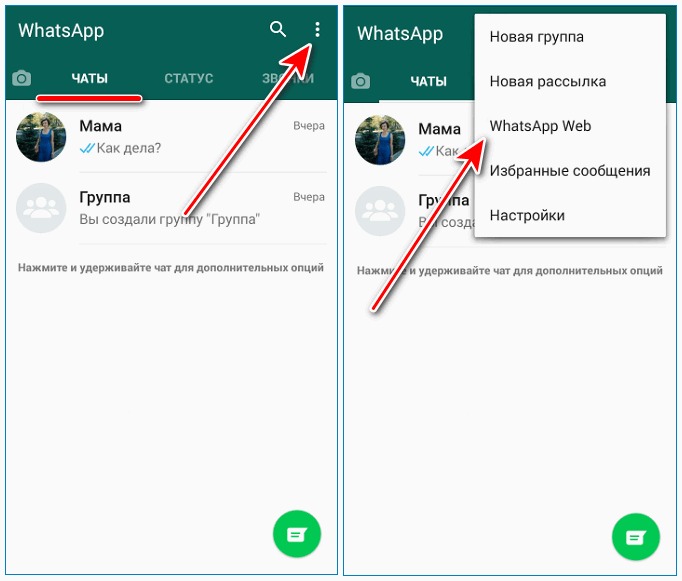
Использовать WhatsApp на планшете и телефоне одновременно
"Если я куплю новый планшет или iPad Pro, как я смогу использовать одну и ту же учетную запись WhatsApp на телефоне и планшете одновременно?"
С тех пор, как смартфоны были выпущены, и даже я начал пользоваться смартфонами, количество пользователей смартфонов ежегодно растет. Нынешнее число пользователей смартфонов составляет 6,64 миллиарда человек и занимает целых 83,89 человек.% населения мира. Из этого числа пользователей очень большой процент владеет более чем одним смартфоном. Ну я типичный пример таковой. Существует довольно много комбинаций, все зависит от предпочтений пользователя.
Часть 1. Могу ли я одновременно использовать WhatsApp на планшете и телефоне?
WhatsApp, без сомнения, является одним из самых популярных приложений для обмена сообщениями в мире. Довольно большое количество людей используют WhatsApp для личных или деловых нужд. Видите ли, дилемма, с которой сталкиваются большинство пользователей WhatsApp, заключается в том, что у них есть более одного мобильного устройства, но у них есть только один номер телефона для WhatsApp.
По умолчанию WhatsApp не позволяет пользователям иметь одну учетную запись на двух смартфонах одновременно по причинам, хорошо известным компании. Многие пользователи со временем сочли очень полезным использовать свою учетную запись WhatsApp на разных устройствах; следовательно, среди пользователей WhatsApp постоянно растет спрос на учетную запись WhatsApp, которую можно использовать на нескольких устройствах.
Все это и многое другое является причиной, по которой многие люди хотят, чтобы их учетная запись WhatsApp выполнялась на нескольких устройствах. И можно ли использовать WhatsApp на планшете и телефоне одновременно? Конечно, конечно!
Вы можете посмотреть это видео-руководство или далее к следующим частям этой статьи.
Часть 2.
 Использование WhatsApp на планшете и телефоне с WhatsApp Web
Использование WhatsApp на планшете и телефоне с WhatsApp Web Существует множество методов, но я расскажу вам о некоторых из них, которые отлично работают.
Веб-версия WhatsApp работает в основном на ПК; некоторые планшеты Android, использующие браузеры Chrome, также могут использовать веб-сайт WhatsApp. Для читателей, использующих планшеты Android, первый шаг — перейти на web.WhatsApp.com в браузере Chrome.
Затем откройте три точки в правом углу браузера Chrome и выберите вариант сайта на рабочем столе. После выбора варианта сайта на рабочем столе веб-сайт web.WhatsApp.com отображается на планшете Android точно так же, как он отображается в браузере ПК. Он отображает несколько строк текста с QR-кодом рядом с ним.
Теперь откройте WhatsApp на своем первом телефоне и нажмите на связанные устройства; нажмите на ссылку устройства; отображается сканер QR-кода; используйте это, чтобы отсканировать QR-код, сгенерированный на web.WhatsApp. com, с помощью планшета Android. После успешного сканирования учетная запись WhatsApp входит в систему на вашем планшете Android через браузер Chrome.
com, с помощью планшета Android. После успешного сканирования учетная запись WhatsApp входит в систему на вашем планшете Android через браузер Chrome.
Использование WhatsApp через браузер Chrome на планшете имеет ряд недостатков. Одним из них являются сбои или разрывы соединения; кроме того, он может отправлять и получать сообщения медленнее, чем обычно.
Часть 3. Используйте WhatsApp на планшете и телефоне с Wutsapper
Душераздирающий вопрос, приведенный выше, заставил меня задуматься о количестве людей, которым по той или иной причине нужно знать, как следить за сообщениями WhatsApp. Итак, теперь вы должны подумать об использовании подходящего шпионского инструмента WhatsApp, который не вызовет подозрений, особенно такой, который не потребует установки какого-либо приложения на другом конце.
Еще один способ использования одной учетной записи WhatsApp на разных устройствах — использование специального приложения Wondershare Wutsapper.
Приложение имеет несколько функций, в том числе; передача данных WhatsApp с устройства Android на устройство iOS и наоборот, функции WhatsApp Web и функции восстановления сообщений WhatsApp.
Этот пост в блоге будет посвящен функциям WhatsApp Web приложения Wutsapper. Приложение представляет собой гладкое и удобное решение для пользователей WhatsApp, которые хотят одновременно использовать мобильные телефоны Android и планшеты Android или устройства iOS.
Wondershare Wutsapper предоставляет один из лучших и самых простых способов сохранить одинаковыми все предпочтительные данные, настройки, предпочтения, изображения и информацию профиля WhatsApp на первом телефоне, а также на планшете Android или телефоне iOS.
Я расскажу вам, как вы можете использовать приложение Wutsapper для одновременного использования WhatsApp на iPhone и Android, а также одновременного использования учетных записей WhatsApp на телефонах и планшетных устройствах с помощью веб-функции WhatsApp Wutsapper.
Для одновременного использования WhatsApp на Android и новых телефонах iOS; необходимо выполнить следующие действия:
- Установите приложение Wondershare Wutsapper после загрузки из магазина Google Play.